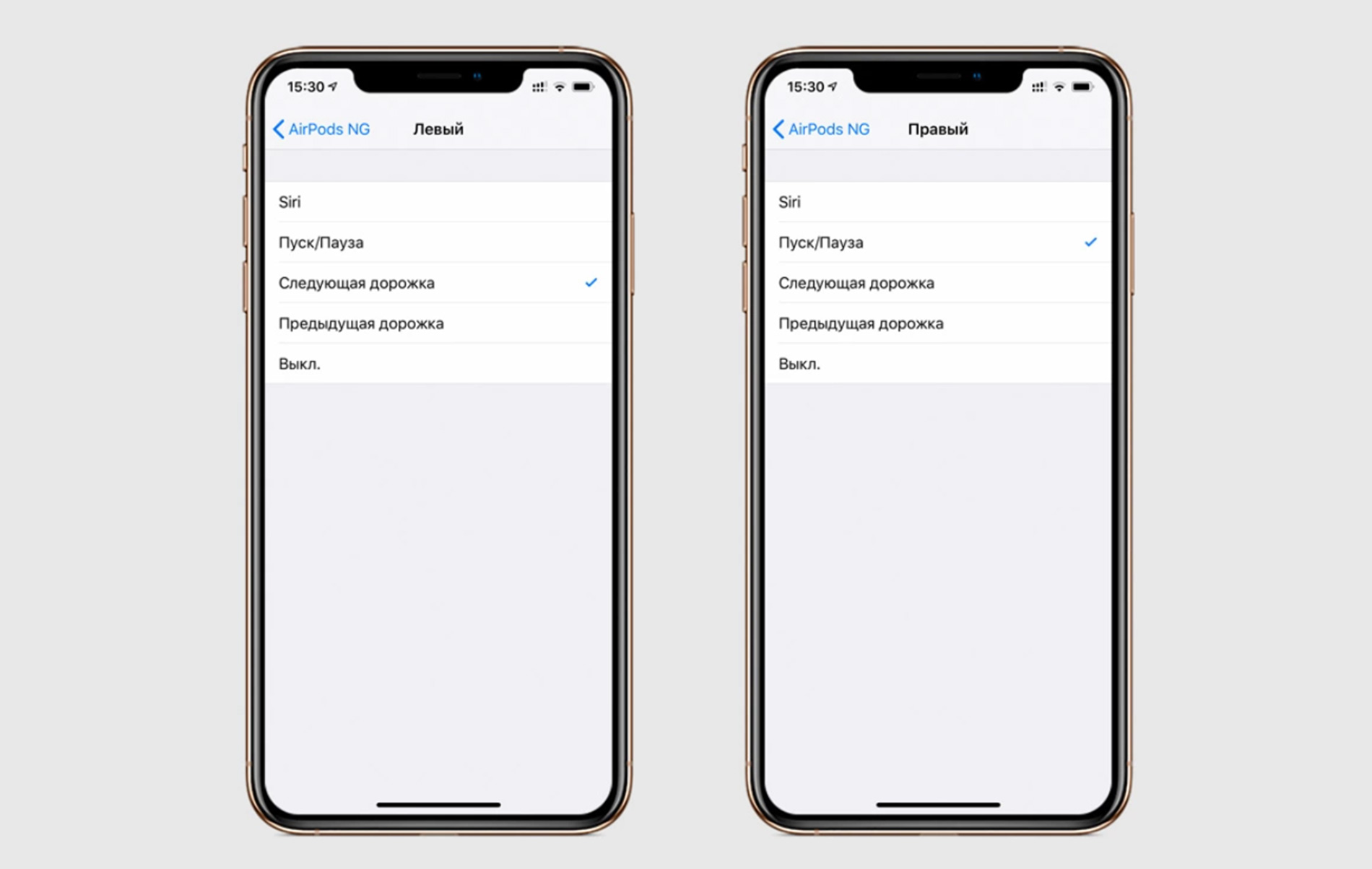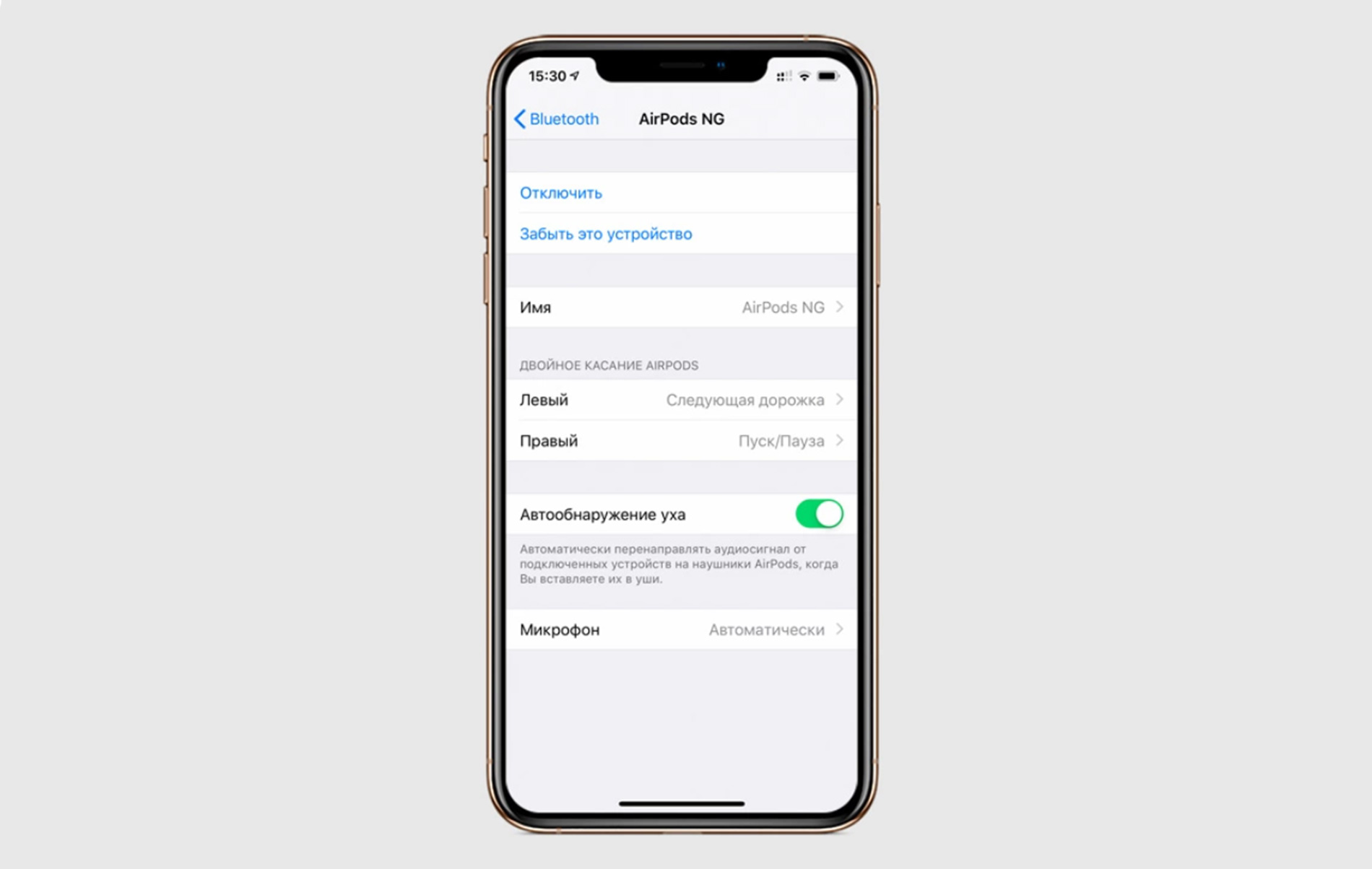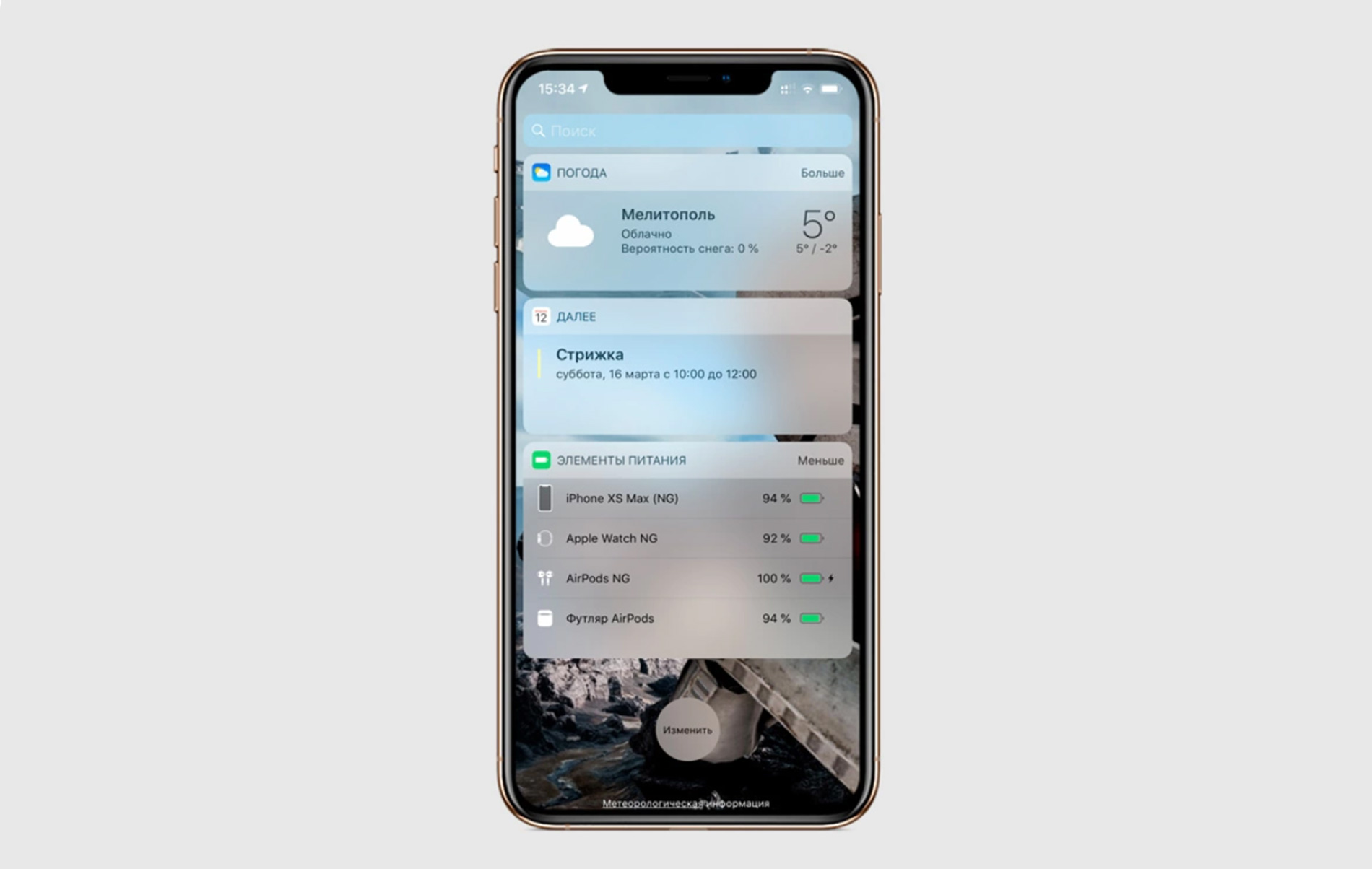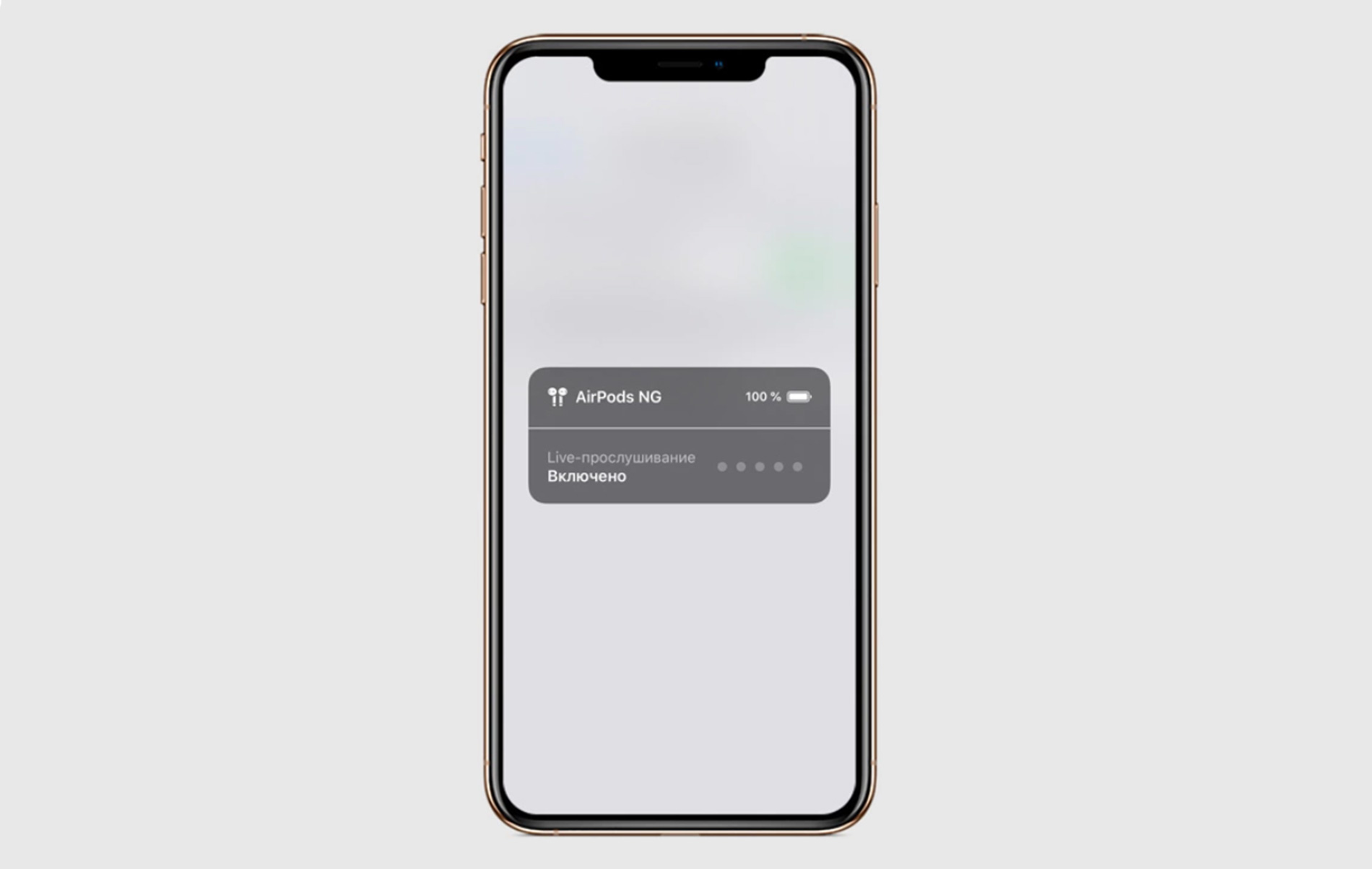Проверенные способы поиска и полезные советы.
Что важно знать
Все модели AirPods имеют функции обнаружения и поиска в случае утери. Используя геолокацию и соединение с интернетом от вашего устройства, к которому подключены наушники, их легко отследить на карте. Кроме того, на аксессуаре можно воспроизвести звуковой сигнал для обнаружения на слух.
Новые модели могут отображаться на карте, даже когда ваш гаджет не подключён к интернету или находится далеко. Это возможно за счёт функции «Сеть локатора», благодаря которой AirPods связываются с Apple-устройствами других людей поблизости. Данную технологию поддерживают только AirPods 3-го поколения, AirPods Pro и AirPods Max.
Для поиска наушников можно использовать приложение «Локатор» на iOS-девайсах и Mac, приложение «Найти устройства» на Apple Watch, а также веб-версию «Найти iPhone» в iCloud в любом браузере. Они, по сути, имеют одинаковые возможности: получится просмотреть местоположение аксессуара, включить звуковой сигнал, проложить маршрут до последнего зафиксированного места.
Однако не забывайте: ни внутри зарядного футляра, ни внутри самих наушников никаких GPS-модулей нет. Поиск возможен исключительно при подключении к вашему или одному из чужих Apple-устройств. А для этого AirPods должны быть вне кейса или же он должен быть как минимум открыт.
Если наушники находятся в футляре с закрытой крышкой, то всё, что вы увидите, — это последнее место и время, где был зафиксирован их сигнал. Нельзя отследить потерянный кейс или один из выпавших наушников при условии, что второй всё ещё подключён. Ведь в этом случае геопозиция будет отслеживаться по уцелевшему.
Как найти AirPods, если они потерялись и включены
Как найти AirPods на карте
Все модели AirPods поддерживают отслеживание геолокации. Если наушники подключены к какому-нибудь устройству, вы увидите их текущее местоположение. В случае, когда они разряжены или находятся в кейсе — последнее место активности.
- Откройте приложение «Локатор», перейдите на вкладку «Устройства» и тапните по AirPods.
- После обновления данных вы увидите на карте их текущее или последнее зарегистрированное положение.
- Если AirPods находятся в разных местах, на экране будет показан только один. Найдите и поместите его в футляр, после чего на карте появится геопозиция второго наушника.
Как найти AirPods по звуковому сигналу
Когда потерянные наушники точно где-то рядом, но вы их просто не видите, поможет обнаружение по звуку. Эта функция поддерживается всеми моделями AirPods, но сработает только в том случае, если iPhone видит наушники и может подключиться к ним.
- В приложении «Локатор» откройте вкладку «Устройства» и выберите свои AirPods.
- Коснитесь «Воспроизвести звук». Громкость сигнала увеличивается постепенно, но всё равно он довольно резкий. Поэтому при поиске одного наушника второй лучше извлечь из уха или отключить звук соответствующей кнопкой.
Как найти AirPods по сигналу Bluetooth на близком расстоянии
Если у вас наушники AirPods 3-го поколения, AirPods Pro и AirPods Max, то можно воспользоваться функцией точного поиска. В этом случае приложение «Локатор» на iPhone будет анализировать мощность сигнала Bluetooth и выдаст визуальные подсказки, где искать наушники, в духе «горячо-холодно».
Обратите внимание: для этого предварительно должна быть включена функция «Сеть Локатора» («Настройки» → Apple ID → «Локатор» → «Найти iPhone» → «Сеть Локатора»). Если вы заранее об этом позаботились, следуйте простому алгоритму.
- Откройте приложение «Локатор» на iOS-устройстве, к которому привязаны наушники.
- Выберите свои AirPods на вкладке «Устройства» и коснитесь кнопки «Найти рядом».
- Следуйте подсказкам на экране, которые укажут правильное направление.
Как найти AirPods с помощью Android-смартфона
AirPods можно использовать не только с iPhone, но и с Android-устройствами. В этом случае они будут работать как обычные Bluetooth-наушники, а все эксклюзивные функции, включая поиск на карте, окажутся недоступны. Единственный вариант найти потерянные AirPods через Android — воспроизвести в них чётко различимый звук и ориентироваться на него.
Разумеется, это возможно только в том случае, если смартфон способен обнаружить наушники и подключиться к ним. То есть вы должны быть в радиусе 10–15 метров. А значит, этот способ годится только тогда, когда AirPods пропали в квартире.
Чтобы найти наушники по звуку, откройте настройки Bluetooth, подсоединитесь к AirPods, а затем включите какой-нибудь подходящий для поиска звук, например из видео выше. Не забудьте увеличить громкость, иначе, скорее всего, ничего не услышите.
Как найти AirPods, если они разряжены или в кейсе
К сожалению, если наушники разрядились или просто находятся внутри футляра, найти их будет проблематично. В обоих случаях доступно только их последнее местоположение, к которому можно проложить маршрут. Правда, если кто-то найдёт их и подключит к своему iPhone, вы получите уведомление.
- Для просмотра геопозиции AirPods откройте приложение «Локатор» и на вкладке «Устройства» тапните по наушникам.
- Вы увидите адрес и примерное расположение на карте. Чтобы проложить маршрут, нажмите одноимённую кнопку.
Что делать, если не удаётся найти AirPods
Если у вас AirPods 3-го поколения, AirPods Pro или AirPods Max и найти их никак не получается, попробуйте включить режим пропажи устройства.
В таком случае, если кто-то найдёт их и попытается подсоединить к смартфону, вы получите уведомление с геолокацией, а человек увидит вашу контактную информацию и сможет связаться с вами, чтобы вернуть аксессуар. Кроме того, в режиме пропажи AirPods блокируются и использовать их без вашего согласия не выйдет.
- Запустите приложение «Локатор» и на вкладке «Устройства» выберите свои AirPods.
- Под пунктом «Отметить как пропавшее» тапните «Активировать».
- Следуйте инструкциям на экране, чтобы указать свой телефон и оставить сообщение с просьбой вернуть наушники.
Если поиски не увенчались успехом, вы всегда можете купить отдельно левый или правый наушник, а также кейс. Все компоненты взаимозаменяемы, главное, использовать аксессуары одной модели и поколения. При покупке недостающих частей AirPods 3-го поколения и AirPods Pro с рук имейте в виду, что они могут быть привязаны к Apple ID предыдущего владельца, и он сначала должен удалить их из сети «Локатора».
Если у вас AirPods 1-го поколения и не самый новый iPhone, то в качестве страховки и повышения шансов на возврат можете переименовать наушники, указав в имени устройства свой номер телефона («Настройки» → Bluetooth → ℹ️ AirPods).
Как не терять AirPods
Благодаря специальной функции можно настроить автоматические напоминания о забытых в незнакомом месте наушниках, если вы отойдёте от них на определённое расстояние (около 100 м). Это сработает только с AirPods 3-го поколения, AirPods Pro и AirPods Max при условии, что у вас iPhone 12 или более новая модель.
- Для получения уведомлений откройте «Локатор» на iPhone и выберите наушники в списке устройств.
- В разделе «Уведомления» тапните «Уведомлять, когда забыто».
- Здесь же при желании для определённых мест можно добавить исключения.
Читайте также 🧐
- 16 лучших беспроводных наушников для смартфонов и не только
- Как подключить беспроводные наушники к телевизору
- Можно ли оглохнуть от наушников
- Как научить Siri озвучивать уведомления через наушники
- Как устранить треск в AirPods Pro: рекомендация от Apple
Содержание
- Где настройки AirPods?
- Управление касаниями.
- Выбор основной гарнитуры.
- Автоматическое отключение и воспроизведение.
- Изменение названия наушников.
- Проверка заряда наушников и кейса.
- Изменение реакции на двойное нажатие на AirPods (1-го и 2-го поколения)
- Настройка микрофона слева, справа или автоматически
- Управление наушниками
- Применение голосового ассистента Siri
- Включение или отключение функции «Автообнаружение уха»
- Выбор реакции при нажатии с удерживанием на AirPods Pro
- Как найти AirPods через Локатор
- Автопереключение AirPods
- Уведомлять когда забыты AirPods
- Пространственное аудио
- Настройка нажатий и удержаний AirPods
- Проверка прилегания AirPods к ушам
- Оптимизация зарядки AirPods
- Полезные советы по использованию AirPods
- Параметры двойного нажатия
- Настройки микрофона
- Авто Обнаружение Уха
- Найдите свои AirPods
- Лучшее время автономной работы
Где настройки AirPods?
Управление касаниями.
Вы можете самостоятельно выбрать действие для каждого гарнитура. Где купить AirPods:
- Откройте меню настроек на iPhone.
- Выберите пункт «Bluetooth».
- Кликните на подключенные AirPods.
- Настройте двойное касание для каждого слушателя.
Вы можете выбрать действия, которые являются следствием двойного касания на правый и й.ныкив. Выберите команду из предложенных: вызов голосового помощника Siri, остановка или остановка треков, переключение композиции или вперед, выключение гарнитуры.
Управляйте AirPods так, как вам удобно. Это можно осуществить после успешного завершения AirPods с айфоном.
Выбор основной гарнитуры.
В качестве основной гарнитуры можно выбрать одну гарнитуру AirPods. Эта настройка может пригодиться тем, кто часто посещает беседы. Для того, чтобы найти это население:
- Перейдите в «Настройки» > «Bluetooth» > «AirPods».
- Выберите пункт «Микрофон».
- Тут можно оставить включенными микрофон только на одной гарнитуре: левой или правой. Или же выберите «автоматический вариант» и по ситуации микрофон будет переключаться между гарними
Автоматическое отключение и воспроизведение.
В наушниках AirPods реализована функция автоматического прослушивания треков. Например, когда вы вынимаете гарнитуру из ушей, защита ставится на паузу автоматически. Также, когда вы достаёте airpods из зарядного кейса, нагрузки с Айфона Автоматически переключается на наушники. Этот параметр можно использовать только самостоятельно, чтобы регулировать пупзоозоз. Где найти эту акцию на айфоне:
- Вам необходимо зайти в пункт «Настройки» на iPhone.
- Выберите «Bluetooth» > «AirPods».
- Возле пункта «Автообнаружение уха» поставьте ползунок в неактивное положение.
Изменение названия наушников.
После того, как вы подключили наушники к айфону, лучше всего их переименовать.
- В меню «Bluetooth» > «AirPods» также могут быть вредные вещества, как было выше.
- Только теперь нажмите на пункт «Имя» и напишите новое название для своей беспроводной гарнитуры. Так вы легко будете понимать, какое устройство подключается к вашему айфону по bluetooth и перепутает свой гарниту с каким-то другим гаджетом.
Проверка заряда наушников и кейса.
Важно знать, какой заряд в наушниках доступен, чтобы AirPods не отключались в неподходящем мамом. Удобнее всего носить гарнитуры и зарядные устройства через панель управления. Для того, чтобы на панели управления iphone отображался уровень заряда подключённых приложений, добавил виджет «элементы питания».
Если вы используете Apple Watch, зайдя в пункт «Аккумулятор», вы сами смарт-часы можете просмотреть процент доступа к зарядному устройству airpods.
Где элементы найти питание:
- Свайпните вправо для перехода в меню виджетов.
- Нажмите «+», чтобы добавить виджет на рабочий стол.
- Выберите в списке виджет «Элементы питания» и разместите его удобным для вас местом.
- Теперь в этом окне будет уровень заряда всех устройств, подключенных к вашему айфону Bluetooth, в том числе AirPods и зарядного устройства для них.
Изменение реакции на двойное нажатие на AirPods (1-го и 2-го поколения)
Можно настроить двойное приложение на одном наушнике AirPods (1-го и 2-го поколения) или на касании датчика на корпусе одного наушников AirPods (3-го поколения).
- Откройте зарядный футляр.
- На iPhone, iPad или iPod touch выберите «Настройки» > Bluetooth.
- Нажмите кнопку информации
рядом с наушниками AirPods. - Выберите левый или правый наушник, чтобы указать, какой наушник AirPods будет использоваться для вызова Siri, функции или приостановки аудио, а также переключения между композициями с использованием двойного или одинарного прослушивания.
Настройка микрофона слева, справа или автоматически
В каждом наушнике AirPod находится в микрофоне, воспринимающем телефонные вызовы и использовав их. По Умолчанию для Микрофона выбран параметр «Автоматически». Если используется только один наушники AirPod, он будет являться микрофоном.
Можно также установить для микрофона параметр «Всегда левый» или «Всегда правый». Также можно выбрать для микрофона параметр «Всегда левый» или «Всегда правый», чтобы в качестве микрофона всегда использовать правый или левый только наушники AirPods (даже если он не находится в ухе или находится в футляре).
Дата публикации: 14 декабря 2021 г. Эта страница полезна? Да Нет<текстареа class=»form-textbox form-textbox-textarea form-counter-textarea form-textbox-entered» data-no-placeholder=»Как нам сделать эту статью полезнее? (Необязательно)» data-yes-placeholder=»Желате сообщить нам еще что-то? (Необязательно)» data-max-length=»250″ aria-labelledby=»Optional_label» aria-describedby=»char_limit_counter»>Максимальное количество символов: 250Не указывайте в комментариях личную информацию.Максимальное количество символов: 250. Отправить Благодарим вас за отзыв.
Управление наушниками
В инструкции на русском языке подробно описано, как настроить наушники Airpods и все обоснования упрайвлени Генерация Обамы с голосовым ассистентом Siri, который активируется посредством двойного Во 2-й версии предусмотрена автоматическая активация Siri после произнесения фразы «Привет, Siri».
Дополнительное назначение голосового помощника, двойное касание по должности
– Включение или приостановка воспроизводимой музыки.
– Переключение путик и возврат к ориентиру треку.
– Остановка развлечений.
Применение голосового ассистента Siri
Пользователи Airpods 2 включают голосовой помощник фразой «Привет Siri», или двойник касание .умние Через аксессуар можно задавать Siri привычные вопросы или делать телефонные вызовы. Еще помощник умеет управлять музыкой, изменять громкость и выполнять другие полезные действия.
Так написаны базовые примеры команд для голосового помощника:
– Включить избранный плейлист музыки.
– Поднять громкость.
– Открыть маршрут домой.
– Переключить песню.
– Остановить нагрузку.
– Оценить уровень заряда аккумулятора телефона.
Включение или отключение функции «Автообнаружение уха»
Если вы хотите использовать свои AirPods, вам нужно будет использовать их, и основной звук поможет вам. Кроме того, наушники AirPods приостанавливают и возобновляют выделение при изъятии одного из AirPods или приостанавливают раскрытие, не возобновляя его, при обнаружении поражения. Если функция «Автообнаружение уха» включена, но наушники airpods не используются, аудиозаписи воспроизводятся через динамики устройства.
Если функция «Автообнаружение уха» отключена, такие возможности доступны и все аудиозаписи воспроизводятся в наушниках AirPods вне зависимости от того, используются ли они или нет.
Выбор реакции при нажатии с удерживанием на AirPods Pro
У наушников AirPods Pro три режима управления шумом: «Шумоподавление», «Прозрачность» и «Выкл.». Вы можете переключаться между всеми контрольными режимами управления шумом в управлении безопасности или в меню «настройки».
По умолчанию, если планируется и соблюдает датчик на корпусе левого или правого наушников AirPods Pro, происходит переключение между режимами «Шумоподавление» и «Прозрачность». Вы можете выбрать между какими-либо режимами достаточное переключение при рассмотрении с удеримером.
- На iPhone, iPad или iPod touch выберите «Настройки» > Bluetooth.
- Нажмите кнопку информации
рядом с наушниками AirPods в списке устройств. - В разделе «нажатие и размерные аэродромы» нажмите «Левый» ибедитесь, что выбрали вариант «управление шумом».
- Выберите два или три режима управления шумом, которые будут активироваться приложением с участием Если переключение между режимами управления шумом настроено для двух наушников AirPods, изменение настроек для настройки с диагональю на одном наушнике будет применяться для задней панели.
Нажатие с размером также позволяет использовать Siri. В имени AirPods Pro назовите «Левый» или «Правый» и выберите Siri. Один между режимами переключения упрами
Как найти AirPods через Локатор
При потере игры AirPods приложение Локатор. Выбираете устройство и далее можете:
Автопереключение AirPods
В результате Bluetooth можно активировать автопереключение между двумя учетными записями.

Если вам не нравится работа этой функции, выберите «Последнее подключение к iPhone».
Уведомлять когда забыты AirPods
В приложении Локатор для iOS 15 появилась функция «Уведомлять, когда забыто».

Как только вы оставите наушники без присмотра, за редкими местами, вроде дома (где это делать не надо), iPhone пришлет вам.
Пространственное аудио
В AirPods Pro, Max или AirPods 3 есть функция Пространственное аудио. Для ее активации в Настройки — Bluetooth — AirPods — Пространственное аудио.

При активации функции создается, кажется, что вы слушаете звук в многоканальной акустике. Это касается аудио и видео на дорожках.
При воспроизведении музыки функция активируется Пункт управления. Нажмите на наушники и активируйте функцию «Стерео в помещении».

Также вы можете обнаружить отслеживание кожи головы. После ее активации при повороте головы источник звука будет оставаться на месте.
Настройка нажатий и удержаний AirPods
В наушниках вроде AirPods 3 вы не видите особенностей органов управления. Нужно использовать шаблон, который задумал производитель:
- Нажмите 1 раз, чтобы начать или победить либо победить на звонок.
- Нажмите 2 раза, чтобы перейти к следующему треку.
- Нажмите 3 раза, чтобы вернуться к просмотру треку.
- Долгое удержание — обнаруживает Siri.
- Скажите «Привет, Сири», чтобы включить, позвонить или проложить маршрут.
А вот подключения AirPods Pro вступит в силу новый раздел «Нажатие и удержание AirPods».

По умолчанию, левый и правый слышит настроения на управление шумом, но их можно и перенастроить.

В случае AirPods 2 можно выбрать параметры двойного касания AirPods на левом и правом наушниках.

В активированных AirPods Max можно выбрать параметры колесика Digital Crown. Здесь можно изменить направление движения колеса при регулировке звука.
Проверка прилегания AirPods к ушам
В случае AitPods Pro вы можете проверить подключение к ушам.
Смартфон для прослушивания музыки и в случае необходимости сообщает, какой наушник поправить или сменить Функция работает не идеально, но иногда помогает.
Оптимизация зарядки AirPods
В данном случае AirPods не рассматривается как «оптимизированная зарядка».
Благодаря этому снижается износ аккумулятора. Это включает в себя то, что iPhone измеряет модели поведения пользователя и старается без надобности не нагружать наушники свыше 80%.
Полезные советы по использованию AirPods
Помимо изменения имени, есть несколько других настроек для параметров Airpods в соответствии с вашими предпочтениями.
Параметры двойного нажатия
Bluetooth-меню AirPods позволяет настроить параметры двойного датчика для каждого модуля. Настройки включают в себя:
- Перейти к следующему или просмотру треку
- Остановите, приостановите или воспроизведите аудио, будь то музыка, подкасты или аудиокниги.
- Дважды нажмите, чтобы вызвать Siri и используйте ее для управления звуком или используйте другие функции Siri
Настройки микрофона
По умолчанию микрофон AirPod включен автоматически, поэтому не имеет значения, какой модупизоль вьюзоль Тем не менее, вы можете установить его всегда справа / всегда слева. Таким образом, только выбранный вкладыш работает как микрофон, даже если он находится внутри корпуса или вдали от вашей уха.
Авто Обнаружение Уха
AirPods знают, что они в будущем ухе. Если Вы удалите их, Воспроизведение автоматически приостанавливается или останавливается (когда оба наушников отключаются).
Отключение автоматического определения Уха означает, что звук будет включаться, даже если вы не используете наушники отметьте оставить эту функцию по умолчанию, поскольку она вам сохранит заряд Аккумулятора.
Найдите свои AirPods
На первый взгляд AirPods может выглядеть как гаджет, который легко теряется. Но как только вы уменьшили их использование, вы поймали, что вероятность их выпадения невелика, даже если вы бегаете.
Тем не менее, вы можете использовать «найти мой iphone», чтобы найти вкладыши, если вам нужно указать их стручки, находящиеся не в тех руках. Это работает с iCloud.com или из приложения «Найди мой iPhone».
Лучшее время автономной работы
AirPods дает вам около пяти часов автономной работы от одной зарядки, и для их зарядки не требуется. Но если вы хотите выжать еще немного сока, вы можете использовать только один бутон, в то время как другой перезаряжается и переключается при необходимости.
Для того, чтобы это сработало гладко, вам необходимо автоматически включить микрофон и выбрать об.ж. И не волнуйтесь, вы можете слушать стерео с одним AirPod.
Источники
- https://mactime.pro/gde-nastroyki-airpods-na-iphone.html
- https://support.apple.com/ru-ru/HT207009
- https://gadget-bit.ru/kak-nastroit-airpods/
- https://macnoob.ru/howto/15-nastroek-dlja-airpods-kotorye-nuzhno-sdelat-posle-pokupki/
- https://milestone-club.ru/kak-izmenit-svoe-imja-airpod
- https://osnovy-pc.ru/iphone/kak-nastroit-airpods-na-iphone/
Если вы стали счастливым обладателем беспроводных наушников Apple AirPods, то после подключения их к iPhone, вы вероятно думали, где настройки AirPods, и как их изменить. В этом материале разберёмся, где найти настройки AirPods на iPhone и откорректировать их.
После подключения к айфону беспроводные наушники сразу готовы к работе. Вы сможете управлять воспроизведением касаясь гарнитуры, а также через iPhone, Apple Watch или другие устройства Apple.
Где настройки AirPods?
Управление касаниями.
Вы можете самостоятельно выбрать действия для каждой из гарнитур. Где найти настройки AirPods:
- Откройте меню настроек на iPhone.
- Выберите пункт «Bluetooth».
- Кликните на подключённые AirPods.
- Настройте двойное касание для каждого наушника.
Вы можете выбрать действия, которые будут происходить при двойном касании на правый и левый наушники. Выберите команду из предложенных: вызов голосового помощника Siri, остановка или воспроизведение треков, переключение композиции вперёд или назад, выключение гарнитуры.
Управляйте AirPods так, как вам удобно. Эту настройку можно осуществить после успешного сопряжения AirPods с айфоном.
Выбор основной гарнитуры.
В качестве основной гарнитуры можно выбрать один наушник AirPods. Эта настройка может пригодится тем, кто часто пользуется одним наушником для беседы. Для того, чтобы найти эту настройку:
- Перейдите в «Настройки» > «Bluetooth» > «AirPods».
- Выберите пункт «Микрофон».
- Тут вы можете оставить включёнными микрофон только на одной гарнитуре: левой или правой. Или же выбрать «автоматический вариант» и по ситуации микрофон будет переключаться между гарнитурами.
Автоматическое отключение и воспроизведение.
В наушниках AirPods доступна функция автоматического отключения и воспроизведения треков. Например, когда вы вынимаете гарнитуру из ушей, воспроизведение ставится на паузу автоматически. Также, когда вы достаёте AirPods из зарядного кейса, воспроизведение с айфона автоматически переключается на наушники. Этот параметр можно отключить, чтобы вы только самостоятельно могли регулировать пуск/паузу композиций. Где найти эту настройку на айфоне:
- Вам необходимо перейти в пункт «Настройки» на iPhone.
- Выберите «Bluetooth» > «AirPods».
- Возле пункта «Автообнаружение уха» поставьте ползунок в неактивное положение.
Изменение названия наушников.
После того, как вы подключили наушники к айфону, лучше всего переименовать их.
- Эту настройку можно обнаружить также в меню «Bluetooth» > «AirPods», как было описано выше.
- Только теперь кликните на пункт «Имя» и впишите новое название для своей беспроводной гарнитуры. Так вы легко будете понимать, какое устройство подключено к вашему айфону по Bluetooth и не перепутаете свою гарнитуру с каким-то другим гаджетом.
Проверка заряда наушников и кейса.
Важно знать, какой заряд в наушниках доступен, чтобы AirPods не отключились в неподходящий момент. Удобнее всего просматривать заряд гарнитуры и зарядного футляра через панель управления. Для того, чтобы на панели управления iPhone отображался уровень заряда подключённых устройств, добавьте виджет «Элементы питания».
Если вы используете Apple Watch, то перейдя в пункт «Аккумулятор», вы на самих смарт-часах сможете просмотреть процент доступного заряда на AirPods.
Где найти элементы питания:
- Свайпните вправо для перехода в меню виджетов.
- Нажмите «+», чтобы добавить виджет на рабочий стол.
- Выберите в списке виджет «Элементы питания» и разместите его в удобном для вас месте.
- Теперь в этом окне будет отображаться уровень заряда всех устройств, подключённых по Bluetooth к вашему айфону, в том числе AirPods и зарядного футляра для них.
AirPods вместо радионяни.
Также легко использовать беспроводную гарнитуру в качестве радионяни. Для активации этого параметра:
- Перейдите в «Настройки» > «Пункт управления».
- Поставить «+» возле параметра «Слух», чтобы он отобразился в пункте управления.
- Когда захотите использовать AirPods вместо радионяни, разместите iPhone рядом с малышом, активируйте параметр «Слух» через пункт управления и включите «Live-прослушивание».
- Наденьте беспроводные наушники.
- В этом случае вы будете слышать в наушниках то, что происходит возле вашего смартфона. Функция работает на расстоянии 10 метров. Таким образом смартфон и беспроводные наушники превратятся в полноценную радионяню, и вы сможете слышать то, что происходит в комнате, в которой находится ваш малыш.
Вот так легко найти настройки AirPods на iPhone и откорректировать их под себя. Хоть беспроводная гарнитура настраивается автоматически и после подключения сразу готова к работе, уделите пару минут, чтобы ознакомиться с доступными параметрами. Вероятно, вы найдёте то, что захотите настроить под себя, чтобы сделать использование AirPods комфортным.
Скорее всего, у вас есть ещё вопросы по AirPods. Мы уже собрали их все на одной странице.
Как включить функцию пространственного звука, зачем нужно «Live-прослушивание» и как найти AirPods Pro: отвечаем на 13 вопросов

Если вы уже приобрели AirPods Pro от Apple, то можем вас только поздравить. Эти беспроводные наушники действительно не похожи на все остальные девайсы, которые можно приобрести на рынке сегодня, и чем скорее вы познакомитесь со всеми их функциями, тем быстрее поймете, почему это так.
Да, владельцы AirPod Pro (даже те, кто в течение нескольких лет пользовался AirPods первого поколения) отмечают, что девайсы настолько нестандартные, что к ним нужно привыкать. Например, почитать не только про «фишки» AirPods, например здесь:
Смотрите также
12 вещей, которые не помешает знать об Apple AirPods
но и посмотреть на практический опыт других пользователей или найти менее очевидную информацию про звуковые девайсы.
К примеру, знали ли вы, что перед постоянным использованием наушников стоит провести эксперимент с вкладками-амбушюрами, испробовав все три размера, входящих в комплект поставки, а не только испытав предустановленный стандартный?

фото: Apple
Зачем это нужно?
Во-первых, у некоторых пользователей неправильно подобранные ушные вкладыши могут так неудобно сидеть в ушах, что станут причиной головной боли;
Во-вторых, фиксация. Слишком крупные или слишком мелкие вкладыши могут не позволить зафиксировать в ушах наушники, и они выпадут. Вспомним их ценник на сегодняшний день (в среднем 20 тысяч рублей) и поймем, что это происшествие может крайне негативно сказаться на содержимом кошелька, если один из наушников сломается после очередного падения.
Также есть нюансы и в работе «шумодавов» или в настройке работы наушников Pro-версии. Мы в 1GAI.ru подобрали для вас 13 хаков, которыми делятся владельцы беспроводных наушников от Apple и которые желательно знать всем владельцам.
P. S. И еще, прежде чем начнем раздавать советы, некоторые из них не хуже работают и с другими версиями AirPods, так что вы все равно сможете извлечь хороший урок, даже если у вас на руках другая модель беспроводных наушников.
1. Если амбушюры-вкладыши неудобно лежат в ушах или дорогие девайсы время от времени выпадают, для AirPods всегда можно приобрести заменители, например мягкие амбушюры из мягкого пенного заменителя с эффектом памяти, обеспечивающие плотное прилегание

фото: amazon.com
Варианты можно без труда приобрести с AliExpress, выбор качественных заменителей действительно поражает воображение. Что называется, на любой вкус и кошелек.
Также есть шанс найти нужный набор в местном компьютерном магазине или на радиорынке по типу горбушкина двора.
P. S. Если вы слышите легкий звук поскрипывания при прикосновении к наушникам AirPods , находящимся в ухе, вы можете обнаружить, что эти ушные вкладыши тоже помогают в этом.
2. Вы можете настроить параметры звука, выбрав «Настройки» > «Основные» > «Универсальный доступ» > «Аудиовизуальный материал» > «Адаптация наушников» и включив параметр «Адаптация наушников»
Из этого подменю вы можете «поиграться» с настройкой звука , чтобы увидеть, какие из них вам больше всего нравятся. Все же усредненные настройки — это среднестатистические настройки, которые не всем могут подойти.
Коснитесь «Пользовательская аудионастройка», затем следуйте инструкциям на экране. Либо вручную настройте любые из следующих параметров.
- Настройка аудио. Выберите «Сбалансированный тон», «Голосовой диапазон» или «Яркость».
- Уровень. Выберите уровень усиления тихих звуков: «Легкий», «Умеренный» или «Сильный».
- Телефон. Примените эти настройки звука к телефонным звонкам.
- Медиа. Примените эти настройки звука к воспроизведению мультимедиа.
P. S. Для проверки настроек звука коснитесь «Воспроизвести образец».
3. Не забывайте время от времени очищать сетчатые решетки-заглушки в своих AirPods Pro

фото: www.********.com
Вы будете удивлены, насколько это может повлиять на звукоизвлечение. Любое потрескивание и другие посторонние шумы, снижение уровня звука — все это суть одного явления — неочищенные изнутри наушники.
Для чистки AirPods продаются готовые наборы, а также можно прибегнуть к помощи подручных средств с не менее качественным результатом.
Мы как-то писали о том, каким образом можно почистить наушники, дав практические советы:
Но помните! Процесс очистки должен происходить максимально аккуратно, в противном случае вы можете повредить деликатное устройство или загнать грязь еще глубже, в более труднодоступные места.
4. Для AirPods Pro есть еще одно настраиваемое меню, к которому вы можете получить доступ, подключив наушники и пройдя через «Настройки» > «Bluetooth» > «AirPods Pro»
Здесь вы обнаружите настройку «Ear Tip Fit Test», а также настройку пространственного звука, к которой мы вернемся через минуту.
Чем интересна функция «Ear Tip Fit Test»? А тем, что программно она может помочь подобрать физическое соответствие наушников вашим ушам… Иными словами, она позволяет определить, правильно ли вы подобрали амбушюры и разместили наушники в ушах.
Происходит это примерно так: после того, как вы вставите AirPods Pro в ухо, наушники и их алгоритмы вместе с микрофонами, расположенными в каждом из AirPods, начнут измерять уровень звука в ухе и сравнивать его с тем, что исходит от драйвера динамика. Несколько секунд — и алгоритм определит, соответствует ли амбушюр правильному размеру и хорошо ли сидят наушники в обоих ушах.
Очень полезно не только для тех, у кого наушники вываливаются из ушей, но и для тех новичков, у которых не было устройств с шумоподавлением. Как определить, правильно ли был установлен наушник, правильно ли работает «шумодав»? А вот при помощи этой функции.
5. В этом меню также можно включить «Пространственное аудио»

фото: unsplash.com / Omid Armin
Согласно объяснению Apple, эта функция работает:
«Когда вы смотрите поддерживаемое шоу или фильм, наушники AirPods Max (требуется iOS 14.3 или новее) или AirPods Pro используют пространственное аудио с динамическим отслеживанием положения головы, чтобы создавать объемное звучание с эффектом присутствия. Вы слышите каналы объемного звука в нужном месте, даже когда поворачиваете голову или перемещаете iPhone».
Как включить функцию?
Поместите оба наушника AirPods Pro в уши, затем откройте «Настройки» > «Bluetooth».
В списке устройств коснитесь рядом сAirPods Pro, затем коснитесь «Смотрите и слушайте, как это работает».
Как проверить, работает ли функция «Пространственное аудио»?
Это можно сделать на этом примере видео:
YouTube
6. Как узнать, включена ли функция «Пространственное аудио» на устройстве?
Зайдите в панель управления, нажмите и удерживайте громкость, чтобы узнать это.
Вы также можете определить, включена ли функция, повернув голову, наблюдая за сценой с большим количеством диалогов, — звук будет казаться исходящим от телевизора.
7. Вы можете поделиться прослушиваемым треком с кем-нибудь, кто находится рядом с вами и у кого также есть AirPods, AirPod Pro или Beats
фото: support.apple.com
- Во время использования наушников AirPods или Beats;
- На своем iPhone коснитесь на экране блокировки, в Пункте управления или на экране «Исполняется» в приложении, из которого воспроизводится аудио;
- Коснитесь параметра «Поделиться аудио» (под именем наушников);
- Поднесите свой iPhone к iPhone, iPad или iPod touch Вашего друга;
- Коснитесь «Поделиться аудио» на своем iPhone;
- Попросите друга коснуться параметра «Подкл.» на своем устройстве.
Отлично подходит для путешествий, когда вы хотите посмотреть что-то на своем телефоне или iPad с попутчиком.
Поделиться аудио можно, если ваш знакомый в данный момент использует наушники AirPods или Beats, подключенные к его iPhone, iPad или iPod touch.
8. Используйте функцию «Live-прослушивание» , которая позволяет вам улавливать звуки рядом с телефоном, когда вы в AirPods

фото: support.apple.com
Многие не совсем понимают (в том числе и мы), зачем нужна эта функция, но она есть и работает следующим образом:
«Благодаря функции «Live-прослушивание» iPhone, iPad или iPod touch может работать в режиме микрофона, который передает сигнал на наушники AirPods, AirPods Pro, AirPods Max или Powerbeats Pro. Функция «Live-прослушивание» позволяет слышать собеседника в шумной обстановке или говорящего в другом конце помещения».
То есть вы можете использовать свой телефон в качестве микрофона, положив его, скажем, в другую комнату, и слушать, что там происходит. Или использовать связку iPhone-AirPods, как слуховой аппарат. Как-то так.
Для включения перейдите в «Настройки» > «Пункт управления» > «Настроить элем. управления» и нажмите зеленый значок «+» рядом с полем «Слух», добавив его.
После активации функция становится доступной через «Пункт управления» (вызывается через значок «ухо»).
Готово! Теперь, предварительно вынув AirPods из зарядного чехла, нужно открыть нижнюю шторку на смартфоне, нажать на изображение уха и кликнуть «Live-прослушивание».
9. Используйте icloud.com/find , чтобы найти потерянную пару AirPods

фото: support.apple.com
Это работает с любыми AirPods. Отличная функция, если вы, скажем, уронили AirPod где-нибудь неподалеку. С помощью приложения «Локатор» Apple предлагает сначала отобразить наушники AirPods на карте, затем воспроизвести на них звук, чтобы их легче было найти!
Чтобы увидеть наушники AirPods на карте, выполните вход на сайт iCloud.com или воспользуйтесь приложением «Локатор».
На компьютере
- Перейдите на страницу iCloud.com;
- Выполните вход с помощью идентификатора Apple ID;
- Откройте приложение «Найти iPhone»;
- Щелкните «Все устройства», затем выберите наушники AirPods.
На iPhone, iPad или iPod touch
- Откройте приложение «Локатор»;
- Откройте вкладку «Устройства»;
- Выберите наушники AirPods.
Воспроизведение звукового сигнала

фото: support.apple.com
Как пишет сайт Apple, если наушники AirPods находятся рядом с одним из ваших устройств и подключены через Bluetooth, вы можете упростить их поиски, воспроизведя звук с помощью сайта iCloud.com или приложения «Локатор». Звуковой сигнал воспроизводится на наушниках AirPods с постепенным увеличением громкости в течение двух минут, если его не отключить раньше.
1. Откройте приложение «Локатор»;
2. Откройте вкладку «Устройства»;
3. Выберите наушники AirPods из списка;
4. Нажмите «Воспроизвести звук».
10. Будьте осторожны и не забудьте включить режим «Проницаемость», также известный как «прозрачность» (или полностью отключить шумоподавление) во время прогулки или нахождения в общественных местах

фото: support.apple.com
Режим «Проницаемости» — это своего рода промежуточный режим, который использует некоторое шумоподавление, но все же пропускает определенное количество внешних звуков.
Вы можете настроить уровень проницаемости путем:
фото: support.apple.com
Подключить наушники можно не только к iPhone или iPad, но и к iWatch и Mac
1. При помощи наушников, сжав ножку наушника, чтобы переключиться между режимом шумоподавления и проницаемости;
2. Через Центр управления, свапнув его на главном экране. Зажмите слайдер громкости, чтобы вызвать меню переключения;
3. Последний способ переключения: зайдите в «Настройки» > «Bluetooth», после чего нажмите на значок «i» рядом с AirPods Pro.
11. Как объявлять сообщения с помощью Siri на AirPods

фото: support.apple.com
Эта функция работает со всеми AirPods, кроме первого поколения. Перейдите в «Настройки» > «Уведомления» > и включите «Объявлять сообщения с помощью Siri», чтобы настроить контакты, от которых Siri будет читать сообщения.
12. Как подключить AirPods к Apple TV

фото: support.apple.com
Переведите аксессуар Bluetooth в режим создания пары.
На Apple TV перейдите в меню «Настройки» > «Пульты и устройства» > Bluetooth. Apple TV начнет поиск аксессуара Bluetooth в радиусе действия. Выберите AirPods. Если потребуется, введите четырехзначный код или PIN-код. Аксессуар должен появиться в списке «Мои устройства» на Apple TV.
13. И наконец, совет для тех, у кого есть собаки

фото: reddit.com / tuna_teeth
На фото обычные AirPods после нападения собаки, но смысл с «Про»-версией идентичен.
Известно, что собаки грызут наушники, грызут их до победного, пока от наушников не останется ничего, кроме ошметков. Не оставляйте наушники без присмотра дома — ни в чехле, ни по отдельности.
Обложка: 9to5mac.com / moderncto.io
Несколько лет назад Apple официально представила новую функцию «Найти AirPods» (Find My AirPods), которая упрощает поиск потерянных наушников с помощью приложения Локатор на iPhone, iPad и Mac. Функция работает по аналогии с «Найти iPhone», правда в более упрощенной версии. В то же время она может быть полезна, если вы потеряли свои AirPods, AirPods Pro или AirPods Max. В этой статье мы посмотрим, как она работает, и можно ли с ее помощью действительно найти потерянные AirPods.
Если вы потеряли AirPods, их можно найти штатными средствами iOS
Прежде всего стоит отметить, что «Найти AirPods» не одинаково полезна для наушников разных моделей и лет выпуска. Потому что, скажем, искать AirPods Pro 1-го поколения можно только по отдельности: Локатор покажет вам местоположение сначала одного, а потом другого наушника, позволяя, тем не менее, воспроизвести на каждом из них звук, чтобы быстрее их отыскать.
А, если они будут находиться в футляре, то включить сигнал уже не получится, тогда как AirPods Pro 2 позволяют одновременно наблюдать местоположение каждого из наушников на карте, так и воспроизводить на их кейсе звук для поиска. В случае, если наушники находятся в офлайн-режиме, Локатор будет отображать их геопозицию ещё в течение 24 часов, а потом отключится.
Содержание
- 1 Как найти AirPods
- 1.1 Как найти AirPods без Локатора
- 2 Как найти Аирподсы, если они сели
- 2.1 Как найти наушники AirPods по блютузу
- 3 Можно ли найти AirPods Pro в кейсе
Как найти AirPods
Функция «Найти AirPods» доступна так же, как и другие службы поиска Apple для Mac, iPhone, iPod и Apple Watch. Отследить свои наушники вы можете на сайте iCloud.com или через приложение Локатор на iPad и iPhone. Но проще всего, конечно, делать это с помощью приложения:
- Откройте приложение Локатор на iPhone;
- Коснитесь имени своих AirPods в списке подключённых устройств;
Для подключенных AirPods доступна геолокация в реальном времени
- Дождитесь загрузки и вы увидите, где находятся ваши AirPods на карте;
- Чтобы воспроизвести звук для поиска, коснетесь значка наушников на карте, а затем — на иконку динамика.
Как найти AirPods без Локатора
Если iPhone и других устройств Apple, совместимых с Локатором, нет под рукой, можно воспользоваться любым другим гаджетом, имеющим выход в интернет. Как раз для этих целей в Купертино и предусмотрели поиск пропавших устройств через iCloud:
- Перейдите на сайт iCloud.com/find в браузере;
- Авторизуйтесь со своей учётной записью Apple ID;
- В списке подключённых устройств выберите AirPods;
- Найдите свои наушники на карте и, если нужно воспроизведите звук для поиска.
Для подключенных AirPods, вне зависимости от поколения, предусмотрена возможность отключить левый или правый наушник по отдельности или прекратить воспроизведение звука. Эта опция не работает для AirPods Max, поскольку они представляют собой накладные наушники, а не TWS как классические AirPods и AirPods Pro.
Важно отметить, что все эти функции применимы, только если AirPods извлечены из чехла и подключены к вашему iPhone.
Возможность отключения звука на одном наушнике упрощает поиск, если вы потеряли только один из них. Хотя звук от AirPods не самый громкий, он должен быть достаточным, чтобы вы обнаружили потерянный наушник в относительно тихой обстановке. Именно так я нашел один раз свой наушник, поскольку люблю разговаривать по телефону в одном из AirPods, а потом оставлять его в разных частях квартиры.
Как найти Аирподсы, если они сели
Так выглядят AirPods в приложении Локатор, если они не подключены к iPhone
Найти разряженные AirPods немного сложнее, чем если они активны и тем более по-прежнему находятся в зоне видимости Bluetooth вашего iPhone. Разработчики Apple обучили Локатор продолжать отслеживать фирменные наушники после полного отключения ещё в течение суток. Вернее, даже не отслеживать, а хранить в памяти их последнее местоположение. Дольше просто не имеет смысла, потому что за это время их скорее всего уже унесёт кто-нибудь другой, и вы никогда их не найдёте, а оставшаяся геоточка только будет вводить вас в заблуждение, вселяя надежду, что «подсы» ещё где-то здесь.
На скриншоте видно, что найти не подключённые Аирподсы в принципе возможно. Локатор даже укажет вам направление, которое приведёт вас примерно к тому же месту, где наушники были обнаружены в последний раз:
- Откройте приложение Локатор на iPhone;
- Нажмите на карточку своих AirPods в приложении;
- Дождитесь загрузки и вы увидите, где ваши AirPods были обнаружены в последний раз;
- Воспроизвести звук для их поиска не получится — будет «гореть» плашка с текстом «Ожидание воспроизведения звука…».
Уведомление о подключенных AirPods в режиме поиска
Несмотря на то что на экране в этот момент будет доступна кнопка воспроизведения звука, под ней будет значиться многозначительная надпись «Выкл». Если попробовать воспроизвести звук, ничего не произойдет. Но, если каким-то чудом наушники «подхватят» ваш iPhone и подключатся к нему, вы получите уведомление об успешном подключении и сможете воспроизвести звук.
Как найти наушники AirPods по блютузу
Само собой, воспроизведение звука — это не панацея. В конце концов, AirPods могут находиться в вашей же квартире, но завалиться, скажем, за диванные подушки, откуда их точно не будет слышно. В этом случае может помочь функция поиска по Bluetooth, работающая по принципу «горячо-холодно». Она доступна только на AirPods 3, AirPods Pro 1-го и 2-го поколений, а также на AirPods Max. Как работает эта технология, лучше всего увидеть своими глазами, и для этого у Apple есть специальное демонстрационное видео:
Этот механизм довольно точно определяет местоположение ваших AirPods, и показывает, сколько метров и в каком направлении вам нужно пройти, чтобы обнаружить их. Однако учитывайте, что это всё-таки не Ultra Wideband, поэтому погрешность может быть довольно существенной — по крайней мере, на фоне размера самих AirPods, которые имеют совсем небольшие габариты, а Локатор может ошибиться на метр-полтора в ту или иную сторону. Впрочем, это лучше, чем совсем ничего.
Можно ли найти AirPods Pro в кейсе
Если AirPods Pro 2 в кейсе, их не найти
Несмотря на то что AirPods Pro 2-го поколения получили поддержку механизма поиска их чехла в отдельности от наушников, в ситуациях, когда они помещены в футляр, поиск Локатором остаётся практически бесполезным. Даже чип U1, который обеспечивает новым «подсам» поддержку технологии Ultra Wideband, на общее положение вещей ничуть не влияет. Он хоть и позволит AirPods обмениваться информацией о местонахождении с другими устройствами Apple, не позволяет им продолжать работать, находясь на зарядке.
Так что ответ на вопрос, возможно ли найти AirPods, если они в чехле, — нет. Дело в том, что во время помещения наушников в зарядный кейс, они уходят в автономный режим, и прекращают обмен информацией с Айфоном. Восстановить их связь позволяет только открытие крышки для повторного сопряжения. Но поскольку сделать это можно, только имея кейс с наушниками в руках, выходит, что найти Аирподсы, если они в чехле, невозможно.
А вы теряли AirPods? Как вы их искали? Поделитесь своими историями в комментариях или в нашем чате в Telegram.